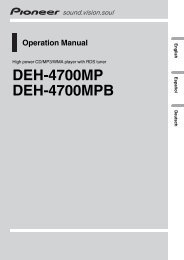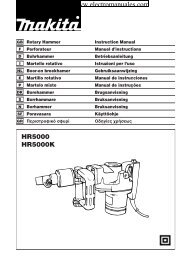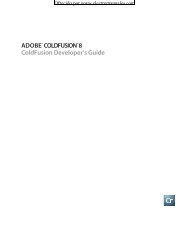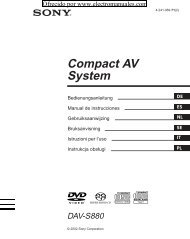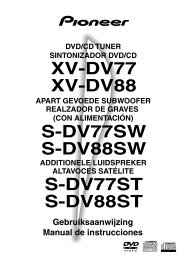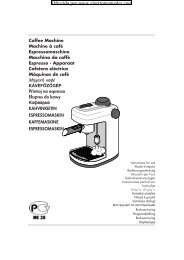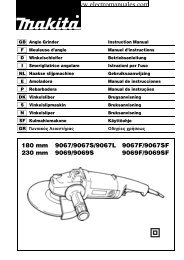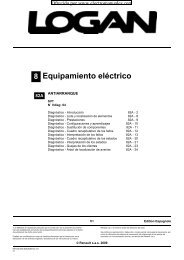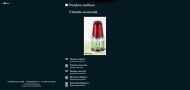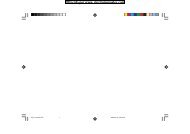Guía de usuario del Nokia E61i - Electromanuals.org
Guía de usuario del Nokia E61i - Electromanuals.org
Guía de usuario del Nokia E61i - Electromanuals.org
You also want an ePaper? Increase the reach of your titles
YUMPU automatically turns print PDFs into web optimized ePapers that Google loves.
M e n s a j e s<br />
2. En el campo Asunto, introduzca el asunto <strong>de</strong>l mensaje. Para modificar los campos visibles, seleccione Opciones > Campos<br />
<strong>de</strong> dirección.<br />
3. Introduzca el texto <strong>de</strong>l mensaje y seleccione Opciones > Insertar objeto para añadir objetos multimedia. Es posible añadir<br />
elementos tales como una Imagen, unClip <strong>de</strong> sonido o un Vi<strong>de</strong>oclip.<br />
La red inalámbrica pue<strong>de</strong> limitar el tamaño <strong>de</strong> los mensajes MMS. Si la imagen insertada supera este límite, pue<strong>de</strong> que el<br />
dispositivo reduzca su tamaño para po<strong>de</strong>rla enviar mediante MMS.<br />
4. Cada diapositiva <strong>de</strong>l mensaje sólo pue<strong>de</strong> contener un clip <strong>de</strong> audio o un vi<strong>de</strong>oclip. Para añadir más diapositivas al mensaje,<br />
seleccione Opciones > Insertar nuevo > Diapositiva. Para modificar el or<strong>de</strong>n <strong>de</strong> las diapositivas <strong>de</strong>l mensaje, seleccione<br />
Opciones > Mover.<br />
5. Para realizar una vista previa <strong>de</strong> un mensaje multimedia antes <strong>de</strong> enviarlo, seleccione Opciones > Vista previa.<br />
6. Pulse la tecla <strong>de</strong> <strong>de</strong>splazamiento para enviar el mensaje multimedia.<br />
Sugerencia: También pue<strong>de</strong> crear directamente los mensajes multimedia a partir <strong>de</strong> diferentes aplicaciones, como<br />
<strong>Guía</strong> y Galería.<br />
Para eliminar un objeto <strong>de</strong> un mensaje multimedia, seleccione Opciones > Eliminar.<br />
Opciones <strong>de</strong> envío en los mensajes multimedia<br />
Seleccione Opciones > Opciones <strong>de</strong> envío y una <strong>de</strong> las siguientes opciones:<br />
• Informe <strong>de</strong> recepción — Seleccione Sí si <strong>de</strong>sea recibir una notificación cuando el mensaje se entregue satisfactoriamente al<br />
<strong>de</strong>stinatario. Es posible que no pueda recibir un informe <strong>de</strong> entrega <strong>de</strong> un mensaje multimedia enviado a una dirección <strong>de</strong><br />
correo electrónico.<br />
• Vali<strong>de</strong>z <strong>de</strong>l mensaje — Seleccione durante cuánto tiempo <strong>de</strong>be intentar enviar el mensaje el centro <strong>de</strong> mensajería. Si no es<br />
posible localizar al <strong>de</strong>stinatario <strong>de</strong> un mensaje durante ese periodo <strong>de</strong> tiempo, el mensaje se elimina <strong>de</strong>l centro <strong>de</strong> mensajería<br />
multimedia. Es necesario que la red admita esta función. Es necesario que la red admita esta función. Tiempo máximo es el<br />
tiempo máximo que admite la red.<br />
Creación <strong>de</strong> presentaciones<br />
Seleccione Mensaje nuevo > Mensaje multimedia.<br />
1. En el campo Para, pulse la tecla <strong>de</strong> <strong>de</strong>splazamiento para seleccionar los <strong>de</strong>stinatarios en <strong>Guía</strong>, o bien introduzca manualmente<br />
los números <strong>de</strong> teléfono móvil o las direcciones <strong>de</strong> correo electrónico <strong>de</strong> los <strong>de</strong>stinatarios.<br />
2. Seleccione Opciones > Crear presentación y una plantilla <strong>de</strong> presentación.<br />
Sugerencia: Las plantillas pue<strong>de</strong>n <strong>de</strong>finir qué objetos multimedia pue<strong>de</strong>n incluirse en la presentación, dón<strong>de</strong><br />
aparecen y los efectos que se muestran entre las imágenes y las diapositivas.<br />
3. Desplácese a una zona <strong>de</strong> texto e introduzca el texto.<br />
4. Para insertar imágenes, sonido, ví<strong>de</strong>o o notas en la presentación, <strong>de</strong>splácese a la zona <strong>de</strong>l objeto correspondiente y seleccione<br />
Opciones > Insertar.<br />
Sugerencia: Para cambiar <strong>de</strong> una zona <strong>de</strong> objeto a otra, <strong>de</strong>splácese <strong>de</strong> arriba a abajo.<br />
5. Para agregar diapositivas, seleccione Insertar > Diapositiva nueva.<br />
6. Seleccione Opciones y una <strong>de</strong> las siguientes opciones:<br />
• Vista previa — Visualizar el aspecto <strong>de</strong> la presentación multimedia cuando se abre. Sólo es posible visualizar las presentaciones<br />
multimedia en dispositivos compatibles con dichas presentaciones. Pue<strong>de</strong>n mostrar un aspecto diferente en dispositivos<br />
distintos.<br />
• Ajustes <strong>de</strong> fondo — Seleccionar el color <strong>de</strong> fondo <strong>de</strong> la presentación y las imágenes <strong>de</strong> fondo <strong>de</strong> cada diapositiva.<br />
• Ajustes <strong>de</strong> efectos — Seleccionar los efectos <strong>de</strong> las imágenes o diapositivas.<br />
No será posible crear presentaciones multimedia si Modo creación MMS está Restringido. Para cambiar,Modo creación MMS<br />
seleccione Mensajes > Opciones > Ajustes > Mensaje multimedia.<br />
Las opciones disponibles pue<strong>de</strong>n variar.<br />
Pulse la tecla <strong>de</strong> <strong>de</strong>splazamiento para enviar la presentación multimedia.<br />
Sugerencia: Para guardar el mensaje en Borrador sin enviarlo, seleccione Hecho.<br />
Recepción y respuesta a mensajes multimedia<br />
Ofrecido por www.electromanuales.com<br />
Importante: Extreme la precaución al abrir mensajes. Los objetos <strong>de</strong> los mensajes multimedia pue<strong>de</strong>n contener<br />
software dañino o dañar el dispositivo o el PC.<br />
Para po<strong>de</strong>r enviar o recibir mensajes multimedia en el dispositivo <strong>de</strong>berá <strong>de</strong>finir previamente los ajustes <strong>de</strong> mensajes<br />
multimedia. El dispositivo <strong>de</strong>be haber reconocido el proveedor <strong>de</strong> la tarjeta SIM y configurado automáticamente los ajustes <strong>de</strong><br />
© 2007 <strong>Nokia</strong>. Reservados todos los <strong>de</strong>rechos. 28